Clover是一款非常好用的电脑窗口标签化工具,软件可以对电脑上打开的窗口进行整理,将所有窗口通过标签页的方式集合到一个窗口中。这样我们只需要切换标签页就可以轻松切换不同的软件窗口,使用起来更加的高效,有需要的朋友赶紧下载使用吧!
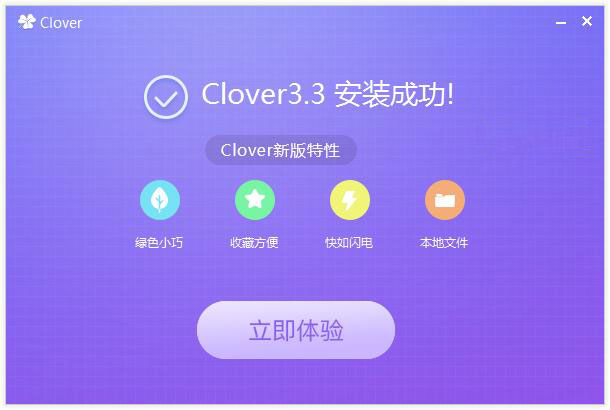
Clover电脑窗口标签化工具安装教程
1、从本站下载新版的Clover安装包,得到“setup_clover@3.5.2.exe”。
2、双击打开安装程序,看到安装界面,用户可以点击“立即安装”选择系统默认的安装地址进行安装,也可以点击“浏览”自主选择安装路径,这里小编点击“浏览”。
3、在弹出的窗口中选择一个安装地址,建议不要选择C盘,完事点击“确定”,在点击“立即安装”。
4、正在安装中,用户需要稍等片刻。
5、之后就会显示安装成功,点击“立即体验”。
Clover电脑窗口标签化工具使用说明
1、可以使用clover快捷键来进行相关操作
Ctrl + N:打开一个新的 Clover 窗口。
Ctrl + T:新建标签页。
Ctrl + W:关闭当前标签页。
Ctrl + Shift + T:重新打开关闭的标签页。
Ctrl + D:为此页添加书签(有选择文件、文件夹的情况下,是)。
Ctrl + Shift + D:为所有打开的标签页添加书签。
Ctrl + Tab:切换到下一个标签页。
Ctrl + Shift + Tab:切换到前一个标签页。
Ctrl + Shift + B:显示或隐藏书签栏。
2、也可以通过资源管理器左上角的工具按钮进行操作。
3、点击标签栏的“+”可以新建一个标签,标签默认打开我的电脑。
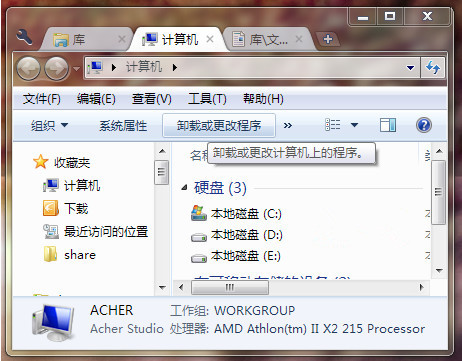
Clover电脑窗口标签化工具功能介绍
1、方便的Tab 页功能
要掌握功能强大,操作简单的标签页,只需记住Ctrl+T新开页面,Ctrl+W关闭页面,Ctrl+Tab切换页面,工作效率提高何止一倍!
2、操作系统无缝集成
Clover 通过插件的形式集成到 Windows Explorer,保留您通常的使用习惯,无需学习新的文件管理操作,马上就可以使用啦。
3、快如的书签栏
按Ctrl+D添加当前路径,或者直接将文件夹拖入书签栏。再也不用到处寻找要访问的文件夹了,瞬间到达,何等痛快!
Clover电脑窗口标签化工具常见问题
Q: Clover 是否支持Windows2000系统?
A: Clover 目前只支持Windows XP及之后各个Windows版本 (32bit/64bit),同时支持英文和中文等大部分常用语言。
Q: 安装时360安全卫士提示 regsvr32 进程安装浏览器插件,这个软件安全吗?
A: Clover 通过Windows Explorer插件的形式集成到系统资源管理器中,获取资源管理器新开窗口的消息,能够自动将外部打开的资源管理器窗口吸附到Clover窗口中。 Clover 程序不会获取用户的任何消息。
Q: :安装后会自动吸附Windows Explorer,但是现在不行了?
A: 有些用户安装后,通过优化软件禁用了ExplorerWatcher插件,会造成这种情况,解除插件的禁用即可(请从IE浏览器–>管理加载项菜单中查看,是否被禁用)。
Q: 我确认ExplorerWatcher已经启用了,为何还是无法自动吸附?
A: 请检查注册表的下列选项,检查浏览器扩展功能是否被禁用了。
[HKEY_CURRENT_USER\Software\Microsoft\Internet Explorer\Main]
“Enable Browser Extensions”=”yes”


 Clover电脑窗口标签化工具 v3.3 绿色版11.14MB
Clover电脑窗口标签化工具 v3.3 绿色版11.14MB